プログラムを監視し、ファイル、フォルダ、レジストリに加えられた変更を検出するソフトウェア
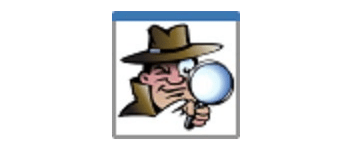
PC 上で実行されているプログラムを監視し、ファイル、フォルダ、レジストリに加えられた変更を確認することができるプログラム監視ツール。監視の結果のレポートをテキストや HTML にエクスポートすることもできます。
SoftDetective の概要
SoftDetective は、コンピュータ上で実行されているプログラムを監視し、ファイル、フォルダ、およびレジストリに加えられた変更を確認するために使用できるソフトウェアユーティリティです。
SoftDetective の機能
SoftDetective の主な機能です。
| 機能 | 概要 |
|---|---|
| メイン機能 | プログラムのアクティビティを監視する |
| 機能詳細 | ・プログラムによって作成、変更、名前変更、または削除されたファイルとフォルダを表示する ・プログラムが Windows レジストリに加えた変更(追加、削除、または更新されたレジストリ キー)を表示する ・レポートをテキストや HTML でエクスポート |
プログラムのアクティビティを監視して記録できます
SoftDetective は、PC 上で実行されているプログラムを監視し、ファイル、フォルダ、レジストリに加えられた変更を確認することができるプログラム監視ツールです。
一部のソフトウェアが疑わしい行動をしていると思われる場合は、SoftDetective を使用してプログラムのアクティビティを調べ、PC に対して何を行っているかを正確に確認できます。
レポートはテキストや HTML にエクスポートできます
SoftDetective の使い方はかんたんで、監視したいプログラムを選択してスタートボタンをクリックするだけです。
監視が完了すると、特定のプログラムによって作成、変更、名前変更、または削除されたファイルとフォルダ、およびプログラムが Windows レジストリに加えた変更(追加、削除、または更新されたレジストリ キー)を確認し、何が変更されたかを正確に確認できます。
使いやすいプログラム監視ツール
SoftDetective を使用すると、プログラムのインストールを監視し、コンピューターにインストールされているファイルや、レジストリ設定にどのような変更が加えられているかをも確認できます。また、プログラムの削除中に加えられた変更も観察できるため、アンインストール手順によってすべてのファイルが適切に削除されているか、何かが残っているかを確認できます。
機能
- 特定のプログラムによって作成、変更、名前変更、または削除されたファイルとフォルダーを表示します。サイズ、タイム スタンプ、ファイル名、さらには変更されたテキスト ファイルの部分の違いを確認します。
- 監視対象として選択したプログラムが Windows レジストリに加えた変更 (追加、削除、または更新されたレジストリ キー) を確認し、何が変更されたかを正確に確認します。
- プログラムを起動して最初から監視するか、すでに実行中のプロセスを観察するかを選択できます。以前にインストールしたアプリケーションのアンインストール アクティビティを監視することもできます。
- 監視されているプログラムがファイルを削除すると、SoftDetective は元のコピーを一時フォルダーに保存し、必要に応じてそのコピーを調べたり復元したりできるようにします。
- 監視対象のプログラムがテキスト ファイルを変更した場合、SoftDetective は元のコピーを一時フォルダーに保存します。これにより、元のバージョンと更新されたバージョンの両方を調べることができ、サードパーティの差分ビューアーを使用して変更を詳細に分析することもできます。
- 活動報告はパソコン画面で見るだけでなく、テキストや HTML ファイルにエクスポートして印刷することもできます。
仕様
使い方
インストール
1.インストール方法
- [Yes]をクリックしてインストールを開始します。
- 右下の「→」をクリックします。
- ライセンスが表示されます。[Yes]をクリックします。
- インストールのオプションを選択して[→]をクリックします。
- [→]をクリックしてインストールを開始します。
- インストールが完了しました。[→]をクリックします。
基本的な使い方
1. 基本的な使い方
- 「Witch file or program do you want to monitor?」の右の[…]をクリックして、監視するプログラムを選択します。
- [Start]ボタンをクリックして監視を開始します。
- 監視が開始すると、タスクトレイにアイコンが表示されます。アイコンは点滅します。
- 監視を停止するにはタスクトレイのアイコンをダブルクリックします。
- ダブルクリックすると、レポートが表示され、プログラムによって追加や削除、リネームや移動されたファイルやフォルダ、レジストリが表示されます。
- [Tools]ボタンをクリックすると、レポートをテキストや HTML にエクスポートできます。

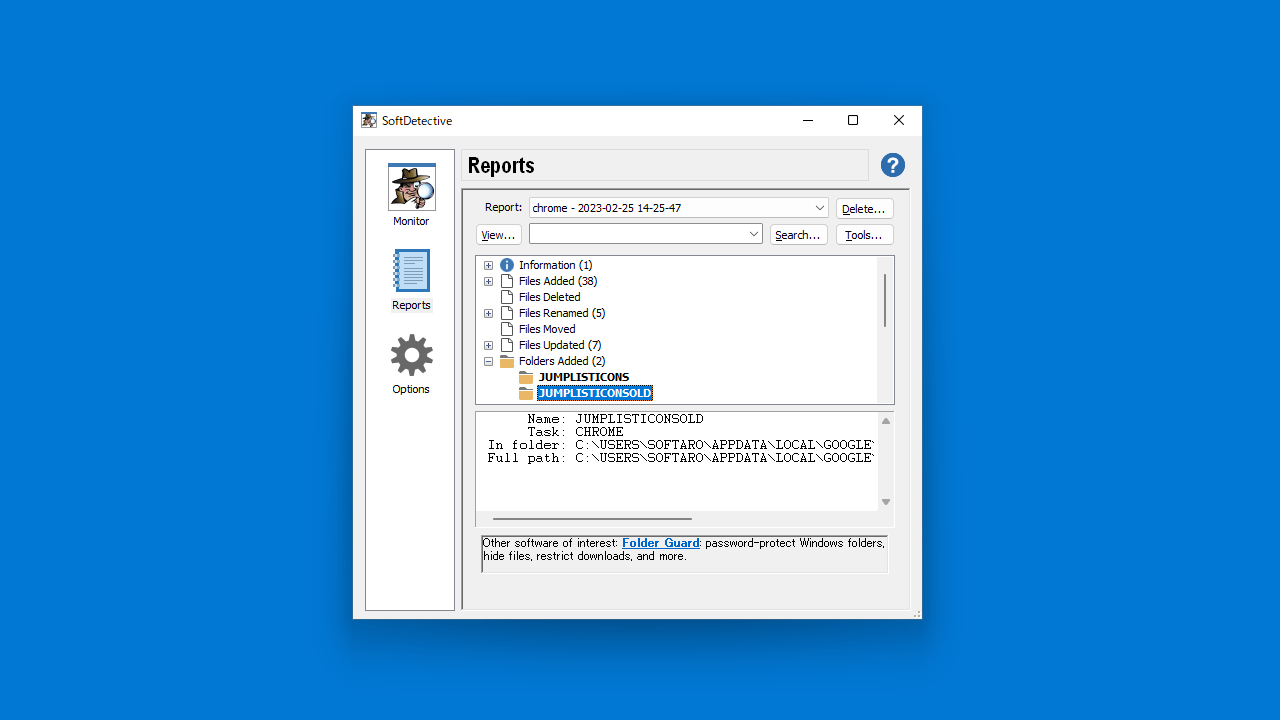
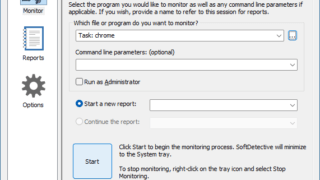
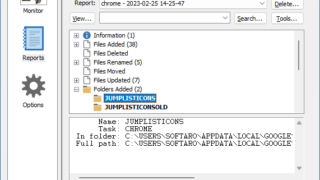
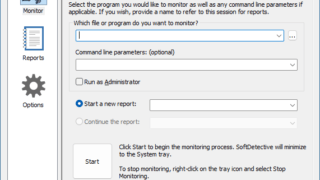
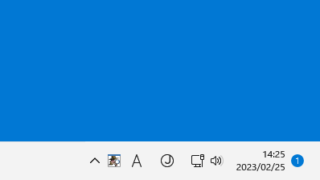
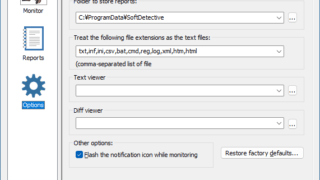
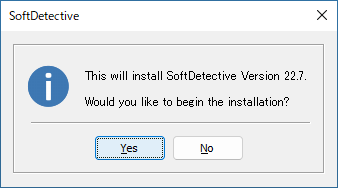
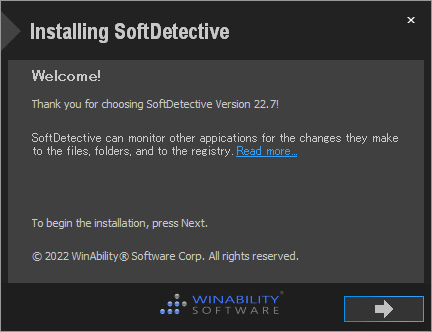
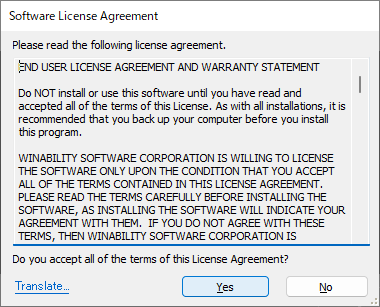
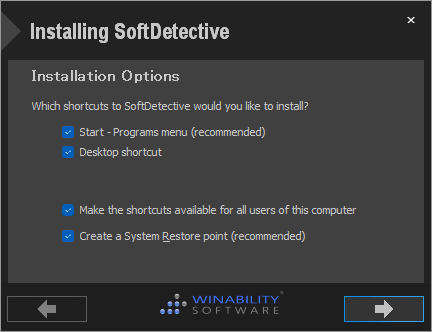
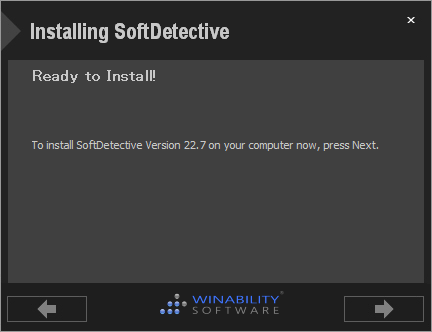
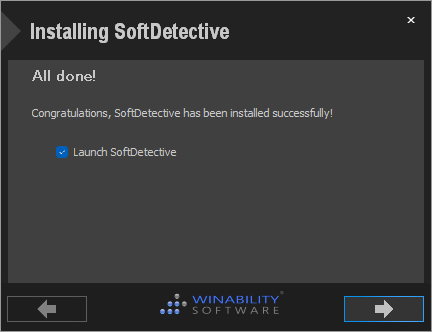
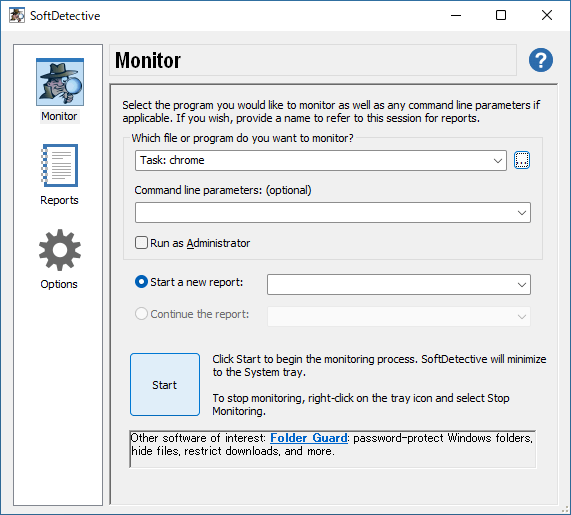
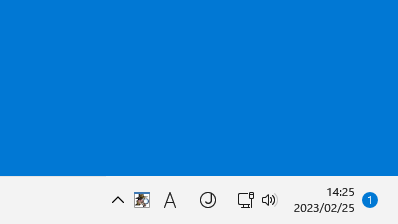
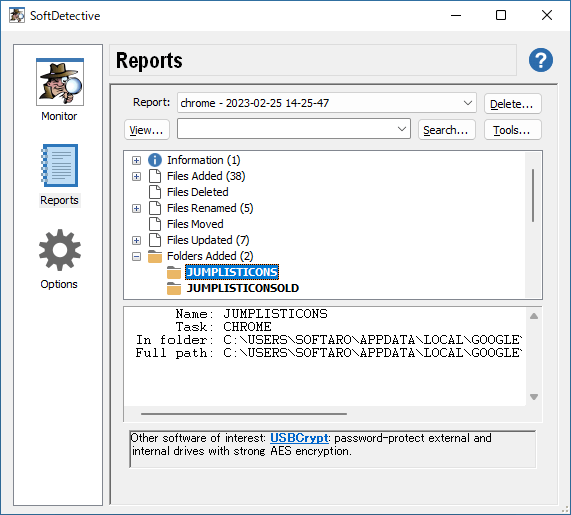
SoftDetective は、どなたでも無料で使用できます。